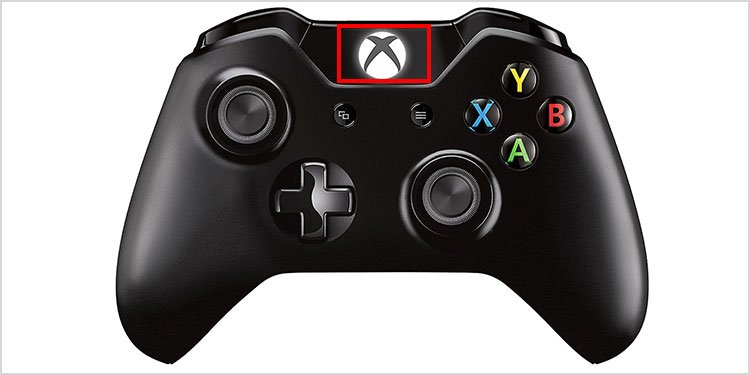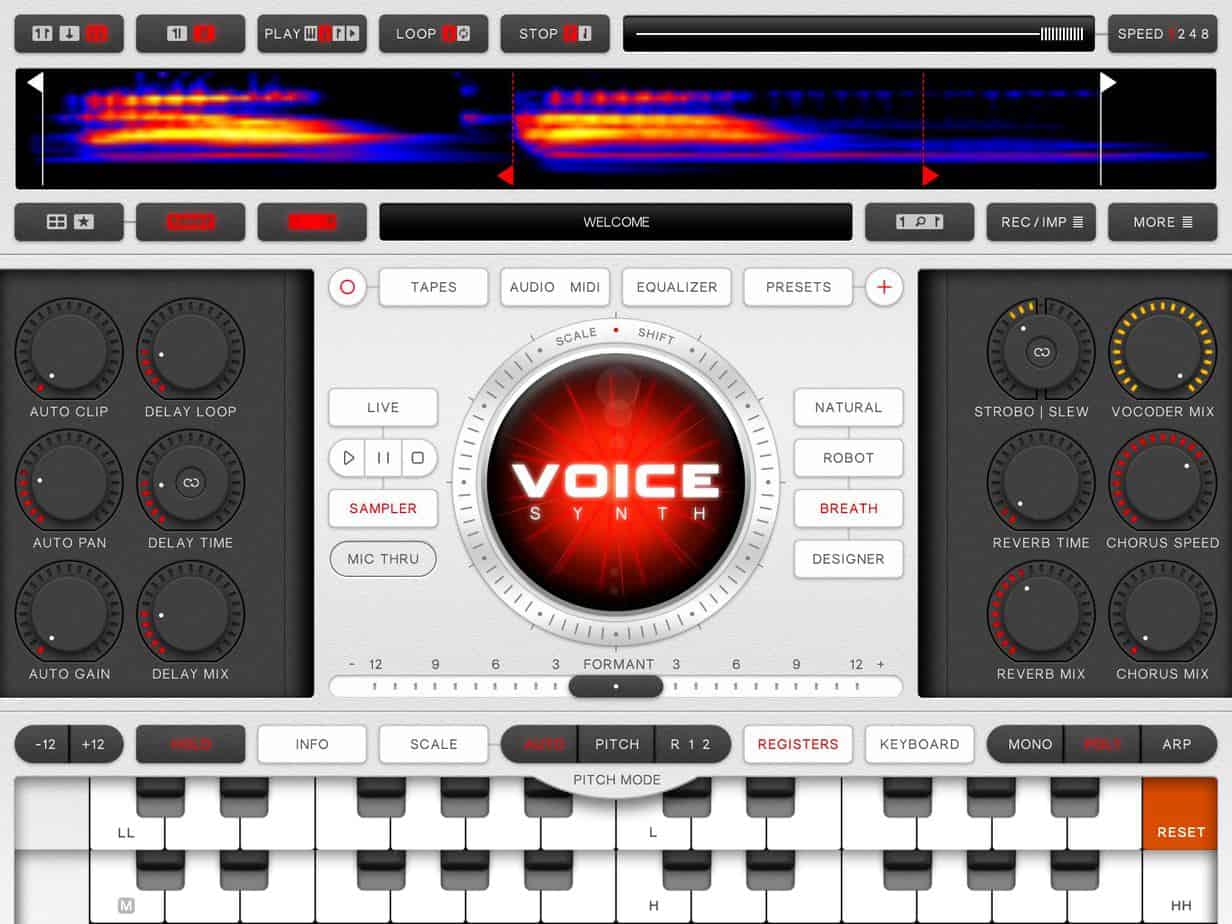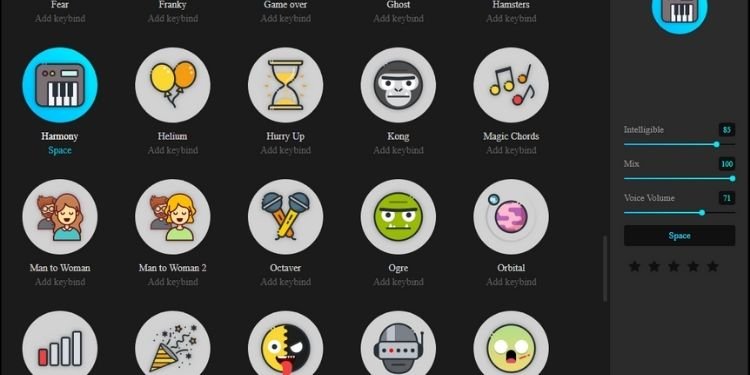Estamos compartiendo cómo obtener un cambiador de voz en las consolas Xbox, ya que no hay mucha información disponible. No es un proceso sencillo y puede requerir un dispositivo adicional para que funcione.

Además de eso, debe encontrar una aplicación de cambio de voz para teléfonos inteligentes. Afortunadamente, estos son fáciles de encontrar y hay muchas alternativas gratuitas.
Puede descargar un cambiador de voz de un proveedor externo para Android, iOS, Windows o macOS. Estas aplicaciones pueden transformar la voz que envía a través de su micrófono, en tiempo real, para que sus amigos y audiencia la escuchen de manera diferente.
Estos son software legal y software de uso seguro. Sin embargo, algunos usos, como posar para otra persona, pueden ser ilegales. Para utilizar correctamente este tipo de software con sus consolas, siga nuestro tutorial de cambiador de voz en Xbox.
Cómo obtener un cambiador de voz en Xbox
No hay mucha información sobre cómo obtener un cambiador de voz en Xbox. Entonces, el proceso no es fácil. Más bien, es complicado y es posible que no funcione para usted.
Mira, oficialmente no admite cambiadores de voz, de lo contrario, tendrían una aplicación en su tienda. Aún así, Microsoft no prohíbe su uso, por lo que su cuenta estará segura.
Dicho esto, cada método se basa en pasos similares. En esencia, estaban sacando los micrófonos de los auriculares para dejar su puerto de entrada abierto. Luego, estaba conectando los auriculares a un teléfono inteligente o PC, para usar el micrófono de la PC o el micrófono de los teléfonos inteligentes como su entrada.
¿Qué necesitas para obtener un cambiador de voz en Xbox?
Creemos que compartimos todas las formas posibles de lograrlo. Antes de eso, aunque eche un vistazo a lo que puede necesitar:
- Tu controlador de Xbox
- Un auricular con un micrófono desmontable.
- Un cable auxiliar adicional. La punta del cable debe tener anillos aquí. Los tres anillos indican que puede ofrecer canales de audio izquierdo y derecho y funcionar como un micrófono al mismo tiempo.
- Una aplicación de cambiador de voz para su teléfono inteligente. Recomendamos Voice Synth para iOS o Voice FX para Android. Alternativamente, puede usar una PC.
- Adaptador de auriculares estéreo (opcional)
- Un micrófono externo para su PC, como un micrófono USB (opcional)
- Un panel de chat (opcional)
Por último, si está utilizando un controlador Xbox más antiguo, es posible que no tenga un conector auxiliar. Si este es el caso, es posible que desee invertir en un adaptador estéreo. Esta es una extensión que conectas al gamepad y contiene una entrada auxiliar que puedes usar para los pasos de seguimiento.
Esas son las herramientas generales, así que aquí están las diferentes formas de obtener un cambiador de voz en Xbox.
Use un teléfono inteligente y un panel de chat
El primer método requiere todas las herramientas anteriores. Recuerde que puede usar un adaptador estéreo si su controlador no tiene un puerto auxiliar.
Una vez que haya reunido los artículos, estos son los pasos:
- Toma tu controlador
- Enchufe el panel de chat en el puerto USB del controlador. Debe caber cómodamente en la parte posterior del periférico.
- Enchufe el cable auxiliar de los auriculares en el puerto auxiliar del controlador.
- Separar el micrófono de los auriculares
- Conecte el cable auxiliar adicional al puerto auxiliar de su teléfono inteligente. Conecta el otro extremo del cable al orificio donde desconectas el micrófono. Recuerde que el cable debe tener tres anillos; puede comprar un cable de extensión de micrófono mini-auricular estéreo.
- Abre la aplicación de cambiador de voz.
- En la aplicación, seleccione el micrófono de los teléfonos inteligentes como entrada y los auriculares como salida
- Encienda su controlador presionando su botón Xbox una vez
- Enciende tu consola
- Abre una fiesta y asegúrate de que tu audio esté funcionando
- En la aplicación, configura tu voz
Ahora, deberías tener la libertad de ajustar tu voz a voluntad y hablar con tus amigos de manera divertida.
Use un teléfono inteligente sin un panel de chat
Para el siguiente método, no estaba usando el panel de chat.
- Conecte su cable auxiliar de 3,5 mm en el controlador. El otro extremo entra en su teléfono inteligente.
- Abra una aplicación de cambiador de voz en el teléfono inteligente. No todas las aplicaciones funcionarán sin un panel de chat. Recomendamos usar Robo Vox para iOS (ya no está disponible para Android).
- Desconecte el micrófono desmontable de los auriculares.
- Enchufe el cable auxiliar adicional en la ranura del micrófono de los auriculares. El otro extremo del cable va al controlador.
- En la aplicación, seleccione el micrófono de su teléfono inteligente como entrada y los auriculares como salida.
Como antes, este truco te permitirá usar tu smartphone como micrófono, por lo que podrás cambiar tu voz a través de una aplicación.
Este método no funcionará con algunas aplicaciones de cambiador de voz. Tendrías que probarlo por ti mismo.
Usa tu PC
Un tercer método es usar Voicemod, un cambiador de voz gratuito en tiempo real para PC. Es popular para juegos como Valorant, Fortnite, Rust, Among Us y World of Warcraft. También funciona para Skype, Zoom, TeamSpeak, Slack, Discord, WhatsApp Desktop y aplicaciones similares.
En general, recomendamos encarecidamente utilizar Voicemod. Es gratis y ofrece opciones de cambio de voz con un solo clic. Además, podrías usar el micrófono de tu computadora. Sin embargo, si no tienes uno, no funcionará.
Además, esto funciona en cualquier sistema operativo, como Windows, macOS o Linux.
- Vaya a la página de Voicemod y descargue el software
- Siga las instrucciones para instalar Voicemod
- Conecte un micrófono externo a su PC
- Desconecte el micrófono desmontable de los auriculares. Como antes, revela el puerto de entrada de micrófonos.
- Tome su cable auxiliar adicional y conéctelo al puerto de entrada de los auriculares. El otro extremo del cable va al puerto auxiliar de la PC. Si no tiene un puerto auxiliar disponible, puede comprar un cable convertidor de 3.5 a USB.
- Conecte el panel de chat en el controlador
- Conecte los auriculares en el panel de chat
- Abrir modo de voz
- Vaya a la configuración de Voicemods y seleccione sus auriculares como salida y el micrófono de su PC como entrada.
- Active los controles deslizantes Hear Myself y Voice Changer en la parte inferior
Ese es el final de este método. Te ayudará a modificar el audio de tus chats de fiesta para consolas Xbox.
Use su teléfono inteligente y un cable USB

Nuestra última técnica también opera a través de un teléfono inteligente Android. Además, necesita el cable USB de su teléfono, auriculares o auriculares para el teléfono inteligente y la aplicación de cambio de voz.
- Conecte el cable USB de su teléfono a su puerto USB. El otro extremo del cable se conecta a su consola Xbox One o Xbox Series.
- Conecte el auricular o los auriculares al teléfono inteligente.
- Ve a la configuración de tu teléfono. Buscar Configuración Opciones de desarrollador Configuración USB Fuente de audio . Convierte tu teléfono en un micrófono de entrada de audio para tu consola.
- Encuentre una aplicación de cambiador de voz en Play Store. Recomendamos Voice Changer Mic para juegos
- Comprueba que tu Xbox reconoce la entrada de audio como el micrófono USB
- Únase a un chat de grupo y use la aplicación para modificar su voz
Así, podrá hablar a través del micrófono de su teléfono inteligente y modificar su voz en tiempo real.